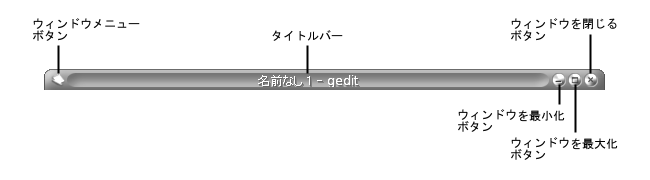ウィンドウフレーム
ウィンドウフレームは、ウィンドウのまわりの境界です。ウィンドウフレームにはタイトルバーがあります。タイトルバーにはウィンドウでの作業に使用できるボタンがあります。
テーマ
ウィンドウフレームには、いくつかのテーマを適用できます。テーマを選択して、フレームの外観を決定します。すべてのウィンドウフレームのテーマを選択するには、テーマ設定ツールを使用します。
制御要素
ウィンドウフレームを使用して、さまざまな操作をウィンドウで実行できます。タイトルバーには、各種ボタンが含まれています。次の図に、アプリケーションウィンドウのタイトルバーを示します。
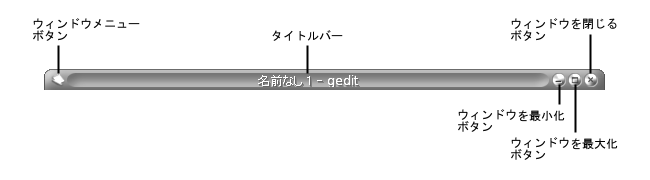
ダイアログウィンドウには、いくつかのウィンドウフレーム制御要素があります。表 4–1 は、左から順にアクティブな制御要素を示します。
表 4–1 ウィンドウフレームの制御要素
|
制御要素
|
説明
|
|
ウィンドウメニューボタン
|
ボタンをクリックして、ウィンドウメニューを開く
|
|
タイトルバー
|
タイトルバーを使用して、次の操作を実行できる
-
ウィンドウをアクティブにするには、タイトルバーをクリックする
-
ウィンドウを移動するには、タイトルバーをつかんで、別の位置までウィンドウをドラッグする
-
ウィンドウをシェードするには、タイトルバーをダブルクリックする。ウィンドウをシェード解除するには、タイトルバーをもう一度ダブルクリックする
|
|
最小化ボタン
|
最小化ボタンをクリックすると、ウィンドウが最小化する
|
|
最大化ボタン
|
最大化ボタンをクリックすると、ウィンドウが最大化する
|
|
ウィンドウを閉じるボタン
|
ウィンドウを閉じるボタンをクリックすると、ウィンドウが閉じる
|
|
境界
|
ウィンドウのまわりの境界。境界を使用して、次の操作を実行できる
|
|
ウィンドウコンテンツ
|
ウィンドウフレームの内側の領域。ウィンドウコンテンツを使用して、次の操作を実行できる
-
ウィンドウを移動するには、Alt キーを押したままで、ウィンドウコンテンツをクリックし、そのウィンドウを別の位置にドラッグする
-
ウィンドウのサイズを変更するには、Alt キーを押したままで、サイズを変更するコーナー付近で中央クリックする。中央クリックしたコーナーから、変更したいサイズまでウィンドウをドラッグする
-
ウィンドウメニューを開くには、Alt キーを押したままで、ウィンドウコンテンツで右クリックする
|